Alineación del Cabezal de impresión
Si las líneas rectas impresas no están alineadas o el resultado de la impresión no es satisfactorio por cualquier otro motivo, ajuste la posición del cabezal de impresión.
 Nota
Nota
-
Si el nivel de tinta restante es bajo, la hoja de alineación de los cabezales de impresión no se imprimirá correctamente.
Sustituya el cartucho FINE cuyo nivel de tinta sea bajo.
Debe preparar: una hoja de papel normal de tamaño A4 o Carta (admite papel reciclado)*
* Asegúrese de utilizar papel blanco y limpio por ambas caras.
-
Asegúrese de que la alimentación esté encendida.
-
Cargue una hoja de papel normal de tamaño A4 o Carta en la bandeja posterior.
-
Tire de la bandeja de salida del papel y la extensión de la bandeja de salida.
-
Mantenga pulsado el botón Parar (Stop) hasta que la luz de Alarma (Alarm) parpadee cuatro veces y, a continuación, suéltelo inmediatamente.
Se imprimirá la hoja de alineación de los cabezales de impresión.
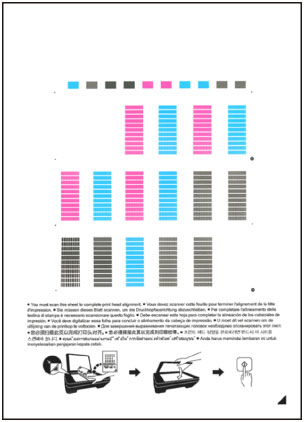
 Importante
Importante- No toque ninguna de las partes impresas de la hoja de alineación de los cabezales de impresión. Si se mancha o arruga, la hoja no se podrá escanear correctamente.
- Si la hoja de alineación de los cabezales de impresión no se ha impreso correctamente, pulse el botón Parar (Stop) y, a continuación, repita este procedimiento desde el principio.
-
Escanee la hoja de alineación de los cabezales de impresión para ajustar la posición de los cabezales de impresión.
-
Coloque la hoja de alineación de los cabezales de impresión en el cristal de la platina.
Coloque la hoja de alineación de los cabezales de impresión CON LA CARA IMPRESA HACIA ABAJO y alinee la marca
 de la esquina inferior derecha de la hoja con la marca de alineación
de la esquina inferior derecha de la hoja con la marca de alineación  .
.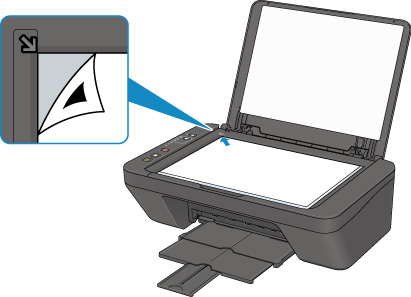
-
Cierre la cubierta de documentos con cuidado y después pulse el botón Negro (Black) o Color.
La impresora comenzará a escanear la hoja de alineación de los cabezales de impresión y la posición de los cabezales de impresión se ajustará automáticamente.
El ajuste de la posición del cabezal de impresión habrá finalizado cuando la luz de ACTIVADO (ON) se ilumine después de parpadear.
Quite la hoja de alineación de los cabezales de impresión del cristal de la platina.
 Importante
Importante- No abra la cubierta de documentos ni mueva la hoja de alineación de los cabezales de impresión del cristal de la platina hasta que finalice el ajuste de la posición de los cabezales de impresión.
-
Si se produce un error al ajustar la posición del cabezal, la luz de Alarma (Alarm) parpadea. Pulse el botón Negro (Black) o Color para que desaparezca el error y lleve a cabo la acción oportuna.
-
 Nota
Nota
-
Si los resultados de impresión continúan sin ser satisfactorios tras ajustar la posición del cabezal de impresión tal como se ha descrito anteriormente, ajuste la posición del cabezal de impresión manualmente desde el ordenador.
-
Para Windows:
-
Para Mac OS:
-
- Para imprimir y comprobar los valores en uso de ajuste de la posición de los cabezales, mantenga pulsado el botón Parar (Stop) hasta que la luz de Alarma (Alarm) parpadee seis veces y, a continuación, suéltelo inmediatamente.

